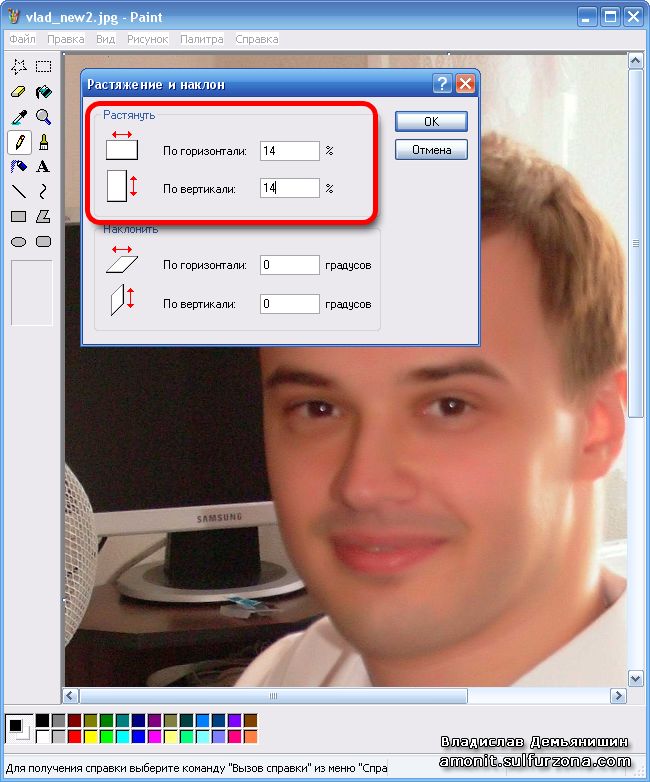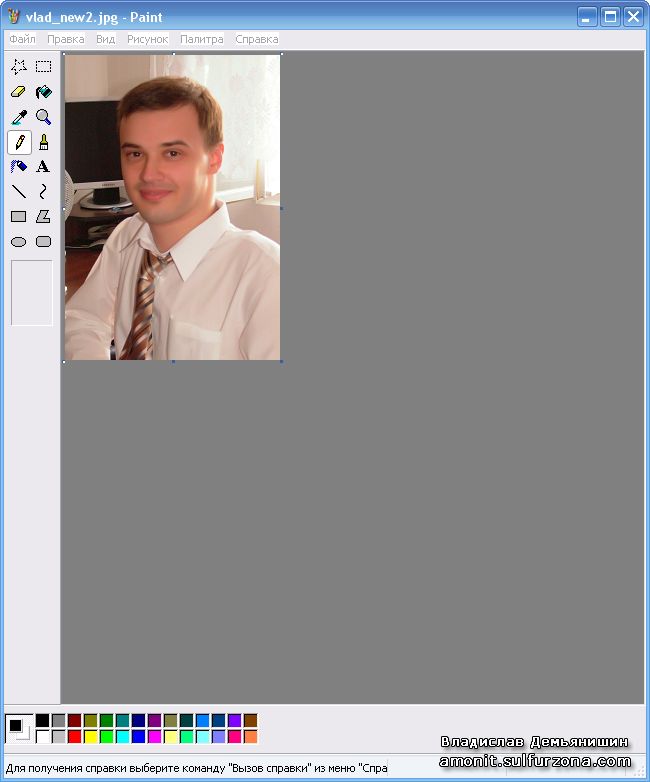|
|
|
|
|
|
|
|
|
|
|
|
|
|
|
|
|
|
|
|
Как уменьшить фотографию?
Автор: Владислав Демьянишин
Привет, я ваш влюбленный читатель!
Меня зовут Евгений. Тут возникла необходимость отправить свое резюме с фотографией работодателю, но она сделана цифровой фотокамерой и занимает 5 мегабайт и документ Word с ней не отправляется. Как можно уменьшить фотку, и в какой программе это можно сделать?
Спасибо.
Здравствуйте, Евгений!
Я вас понимаю, поскольку если вставить файл размером 5 Мб с изображением в документ MS Word, то, сохранив такой документ в широко поддерживаемый формат файла DOC/DOCX, его размер может получиться не меньше 25 Мб, а если в формат RTF, то его размер может достигать 150 Мб.
Разумеется, никакой почтовый онлайн-сервис или программа просто не в состоянии сформировать и отправить такое огромное письмо. К тому же получатель навряд ли захочет открывать такое письмо, поскольку оно покажется ему подозрительным.
Вы правы в том, что изображение необходимо уменьшить. Чтобы его уменьшить (масштабировать), не нужно искать никакую программу, поскольку она уже есть в Windows и называется она Paint.
Для Windows XP
Запускаете программу графического редактора через меню Пуск > Программы > Стандартные > Paint. В программе Paint заходите в меню Файл > Открыть > выбираете файл с фотографией. Изображение появится в области редактирования.
Давайте определимся, какого размера нам необходимо изображение. Понятно, что портретное вертикальное изображение размером, например, 3456x4608 слишком избыточно для резюме. Думаю, можно ограничиться шириной фотографии в 500 пикселей.
Но проблема в том, что редактор Paint не позволяет задавать масштабирование в пикселях, а только в процентах от исходного изображения. Тогда разделим новую ширину изображения на его исходную ширину и умножим результат на сто. Тогда получим округленно 500*100/3456=14 процентов.
Рис. 1. До…
Теперь изменим размеры изображения в процентах через меню Рисунок > Растянуть/Наклонить > и в секции “Растянуть” в обоих полях укажем число 14 и нажмем Ок (рис. 1).
Рис. 2. …после
В итоге получим уменьшенное изображение (рис. 2), которое теперь следует сохранить в этот же файл, либо в файл под другим именем, если желаете, чтобы не повредился исходный файл. Заходим в меню Файл > Сохранить или Файл > Сохранить как > указываем новое имя файла и его тип – лучше JPEG.
Вот теперь вы спокойно можете вставить новое изображение в документ со своим резюме и отправить его кому пожелаете.
Для Windows 7 / Windows 8 / Windows 10
В “семерке” Paint доступен через меню Пуск > Все программы > Стандартные. Чтобы открыть файл изображения, следует кликнуть на кнопке (рис. 3) и выбрать файл с изображением.
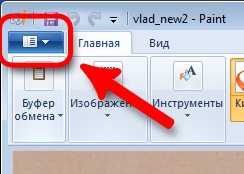
Рис. 3
Если файл с изображением на диске не виден, но точно там есть, то выберите корректный тип файлов (например, JPEG), чтобы файлы этого типа отобразились в списке файлов.
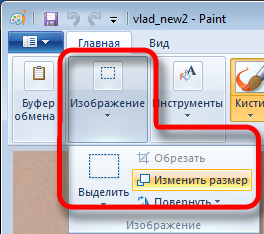
Рис. 4
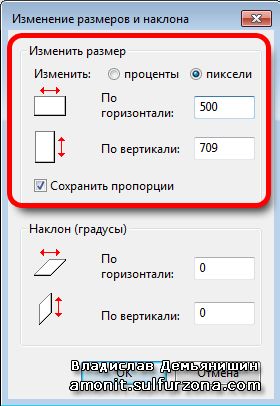
Рис. 5
Когда изображение загружено в редактор Paint, на панели инструментов кликаем Изображение > Изменить размер (рис. 4) > в появившемся окне включаем маячок “пиксели” и ставим галочку для пункта “Сохранить пропорции”, указываем только в поле “По горизонтали” число 500 (высота в пикселях подставится автоматически соответственно пропорциям исходного изображения) и нажимаем Ок (рис. 5).
Теперь в заголовке окна кликаем кнопку с нарисованной дискетой, чтобы сохранить изменения в файл с изображением. Вот и все ;)
Другие программы
Помимо стандартных программ можно воспользоваться программами сторонних разработчиков. Например, есть хорошая программа SnagIt (www.techsmith.com/download/snagit/default.asp), которая в своем арсенале имеет редактор изображений. В нем можно изображение уменьшать, обрезать и делать другие операции.
К тому же SnagIt способен делать снимки экрана и даже снимать на видео все происходящее на экране вместе со звуком. Таким образом можно создавать видео с мастер-классами или видео-инструкции.
Среди пользователей весьма популярен браузер изображений ACDSee (www.acdsee.com). Он обладает удобным редактором даже способным убирать с фотографий эффект красных глаз.
Для масштабирования целой группы изображений осмелюсь порекомендовать свою собственную небольшую программу-конвертор Svpeg. В ней можно создавать профили на часто применяемые параметры конвертирования. Есть поддержка многопроцессорности.
© Владислав Демьянишин
| Copyright © 2000-2024 & developed by Amonit Graphic design by Дубровина Мария | |
При использовании материалов сайта активная ссылка на http://sulfurzona.ru обязательна.
Весь оригинальный контент защищен сервисом Яндекс Вебмастер и сервисами проверки уникальности текста content-watch.ru, text.ru, advego.ru, etxt.ru, copyscape.com. |
|